Najlepsze aplikacje do klonowania aplikacji na iPhonea w celu uruchomienia wielu kont | Nie jest wymagany jailbreak

Dowiedz się, jak sklonować aplikacje na iPhone

Chociaż Twitter miał ostatnio sporo wzlotów i upadków, sieć społecznościowa jest nadal popularna wśród użytkowników, firm, celebrytów i polityków. Wiele osób miało problemy z przesyłaniem zdjęć i filmów za pomocą tweetów. Twoje tweety tekstowe bez plików multimedialnych mogą nie cieszyć się dużym zaangażowaniem. Oto najlepsze sposoby, aby naprawić Twittera, który nie przesyła zdjęć i filmów.

Dzięki nowemu programowi dzielenia się przychodami z reklam z twórcami na Twitterze wielu z nich aktywnie zaczęło publikować posty na platformie, aby zwiększyć zaangażowanie. Jednak przesyłanie zdjęć lub filmów na Twittera zablokowane na poziomie 99% może zepsuć Twoje wrażenia. Rozwiążmy problem raz na zawsze.
Uwaga: Twitter zmienił niedawno nazwę i logo firmy na X. Jednakże ze względu na znajomość platformy będziemy w całym poście wspominać o niej jako o Twitterze.
Najpierw musisz sprawdzić rozmiar wideo na swoim telefonie. Jeśli nie masz subskrypcji Twitter Blue, przesyłasz film o długości do 140 sekund (2 minuty i 20 sekund) i rozmiarze 512 MB. Oto, jak sprawdzić rozmiar wideo na iPhonie i Androidzie.
Krok 1: Otwórz aplikację Zdjęcia na swoim iPhonie.
Krok 2: Wybierz film i przesuń palcem w górę. Sprawdź rozmiar pliku.
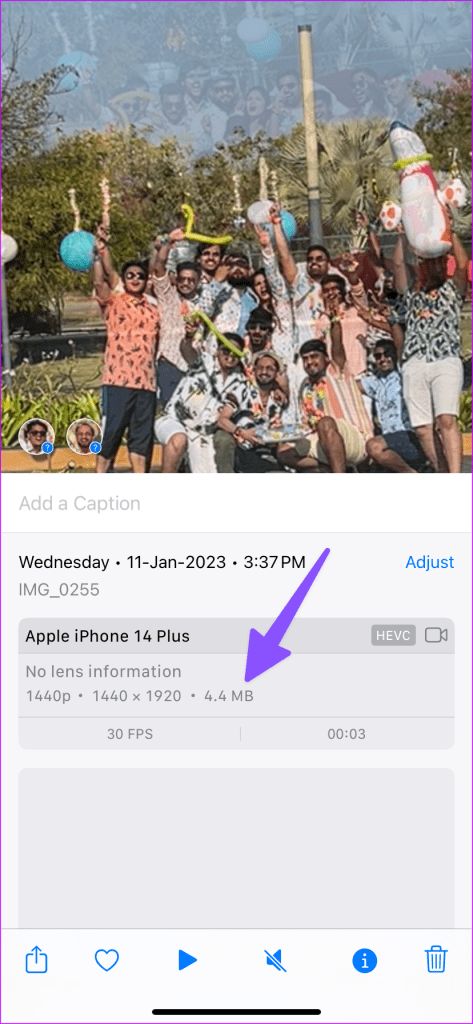
Krok 1: Uruchom Zdjęcia Google na Androidzie.
Krok 2: Wybierz film i przesuń palcem w górę, aby sprawdzić rozmiar.
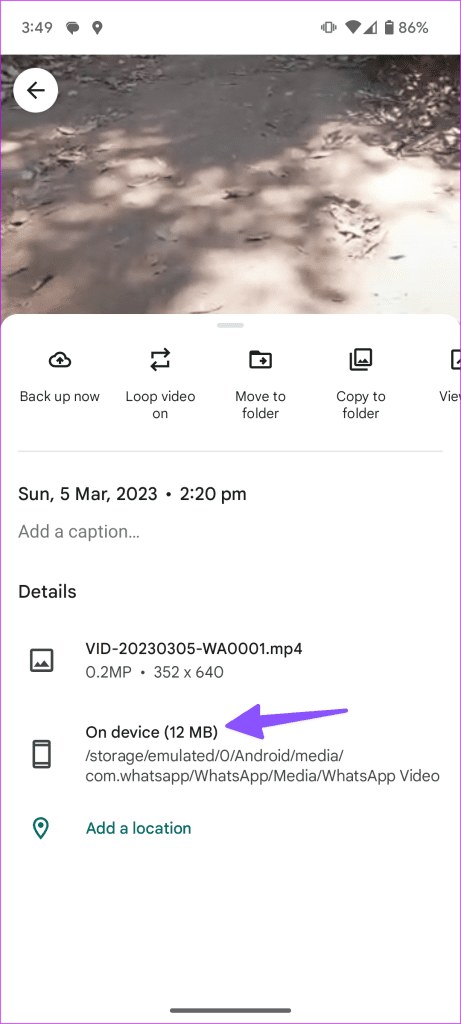
Jeśli chcesz mieć wysoki limit przesyłania, kup subskrypcję Twitter Blue. Płatni użytkownicy mogą przesyłać filmy o długości do 2 godzin (o rozmiarze około 8 GB) na Twitterze dla systemu iOS i w Internecie (10 minut na Twitterze dla Androida).
Możesz ponownie uruchomić aplikację mobilną Twitter, uruchomić ją i spróbować ponownie. Przesuń palcem w górę i przytrzymaj od dołu, aby otworzyć menu ostatnich aplikacji, lub przesuń w górę na Twitterze, aby je zamknąć.
Otwórz Twittera, naciśnij przycisk tworzenia, wpisz tekst i spróbuj przesłać zdjęcia i filmy.

Błąd „Nie udało się przesłać niektórych multimediów” może pojawić się z powodu wolnego połączenia internetowego w telefonie. Możesz włączyć tryb samolotowy w swoim telefonie i wyłączyć go po pewnym czasie, aby nawiązać nowe mobilne połączenie internetowe.
Jeśli problemy nie ustąpią, zresetuj ustawienia sieciowe w telefonie i spróbuj ponownie.
Czy włączyłeś tryb oszczędzania danych na Twitterze? Możesz napotkać problemy z przesyłaniem wysokiej jakości zdjęć i filmów na platformę. Oto, co musisz zrobić.
Krok 1: Otwórz aplikację Twitter na swoim telefonie.
Krok 2: Stuknij swoje zdjęcie profilowe, rozwiń opcję Wsparcie ustawień i otwórz Ustawienia prywatności.

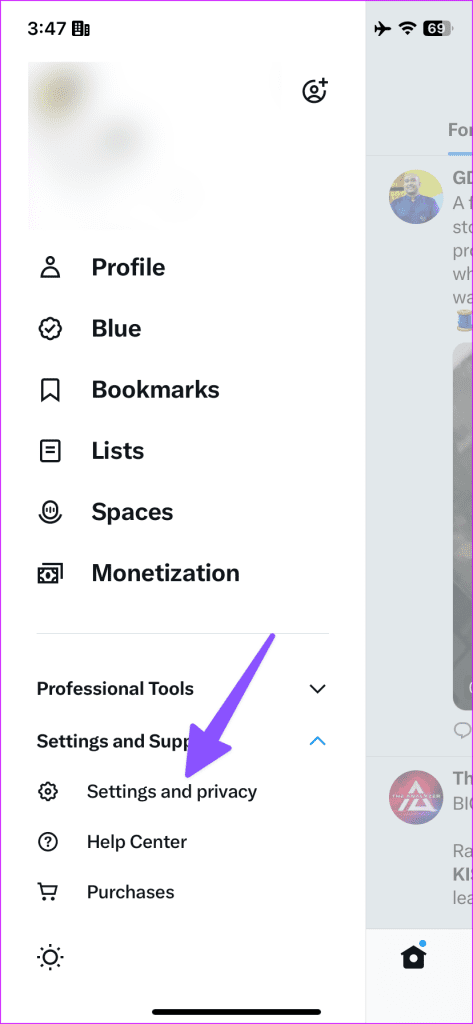
Krok 3: Wybierz Dostępność, wyświetlacz i języki.
Krok 4: Stuknij opcję Wykorzystanie danych i wyłącz tryb oszczędzania danych.
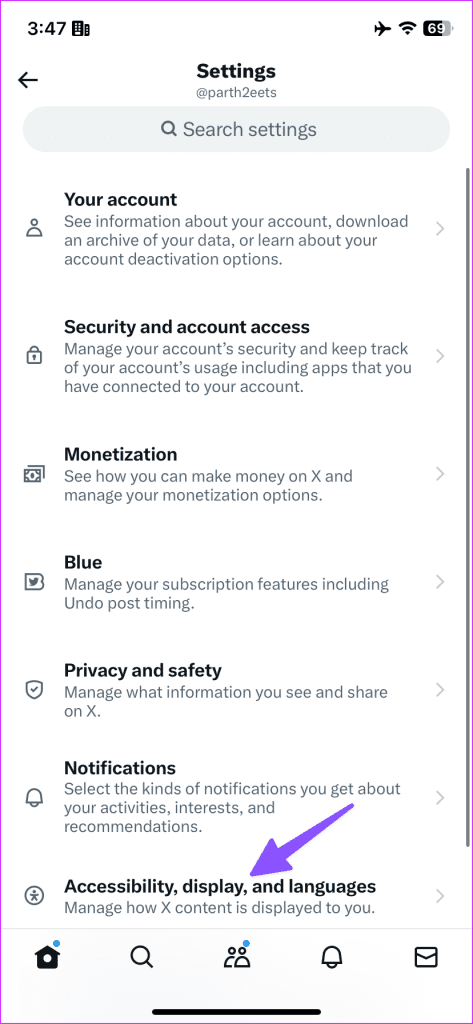
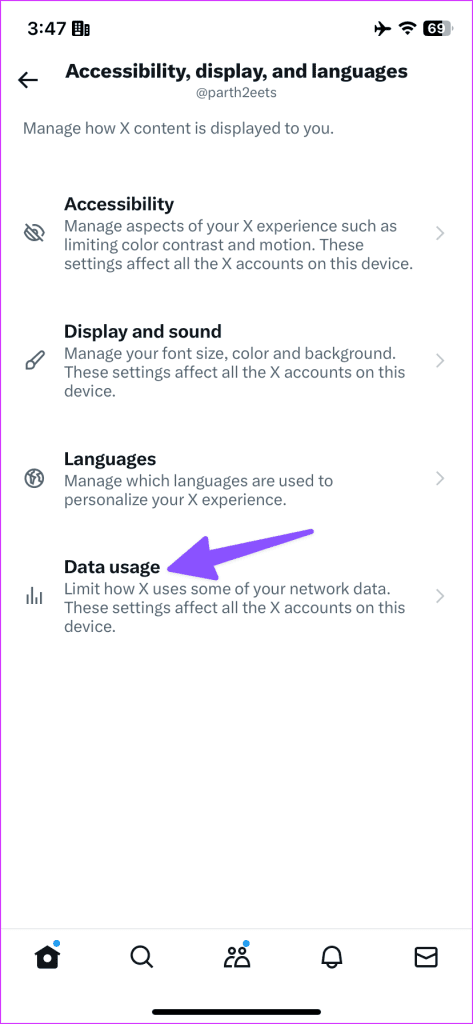
Krok 5: Wybierz opcję Przesyłanie obrazów wysokiej jakości i dotknij opcji „W sieci komórkowej lub Wi-Fi”.
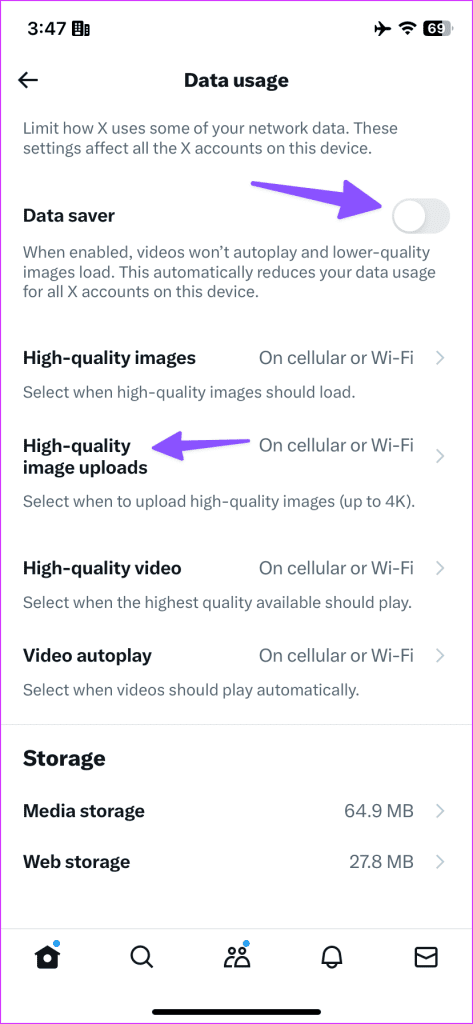
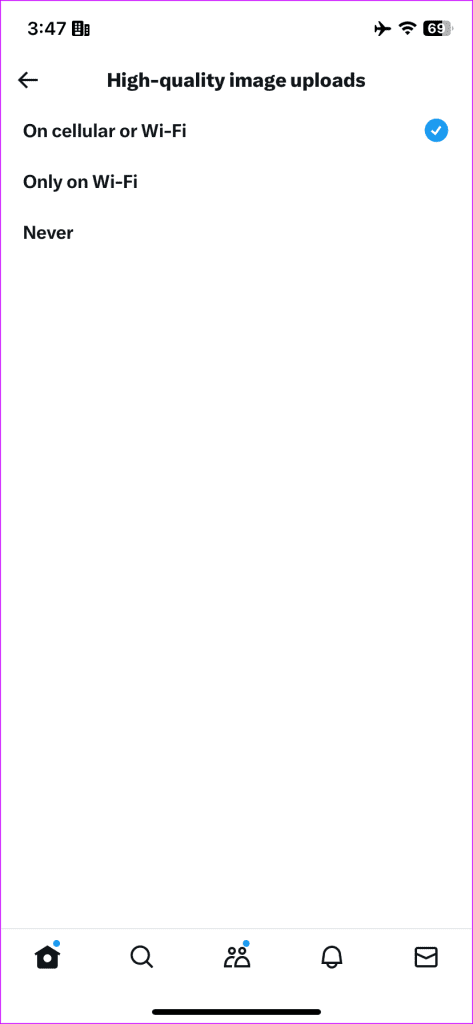
Ogólnosystemowy tryb oszczędzania danych może mieć wpływ na proces przesyłania multimediów na Twitterze. Powinieneś wyłączyć tryb oszczędzania danych na iPhonie i Androidzie.
Krok 1: Otwórz aplikację Ustawienia i wybierz Usługi mobilne.
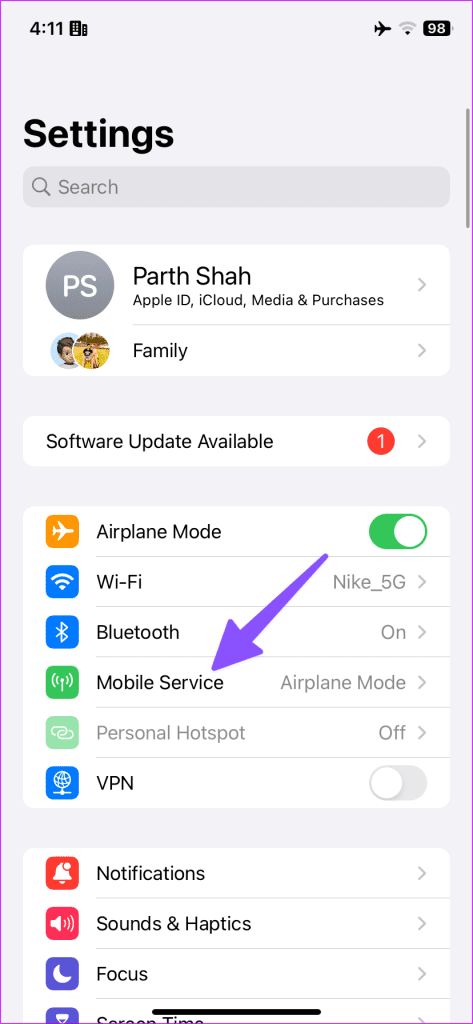
Krok 2: Wybierz główną kartę SIM i wyłącz przełącznik „Tryb małej ilości danych”.
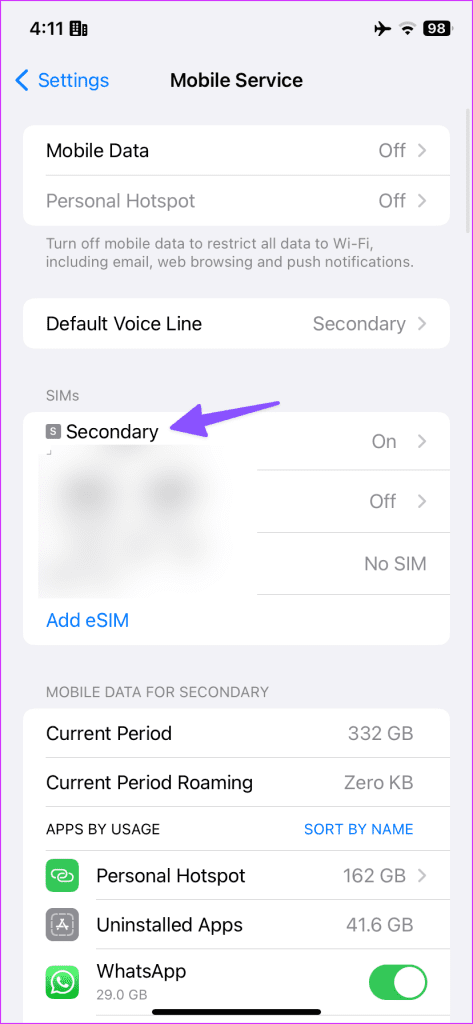
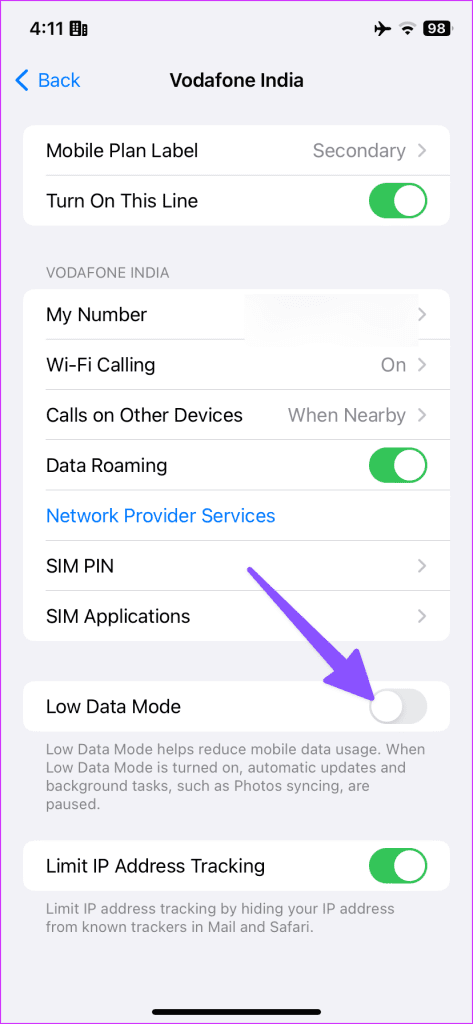
Krok 1: Uruchom Ustawienia i wybierz Sieć i Internet.
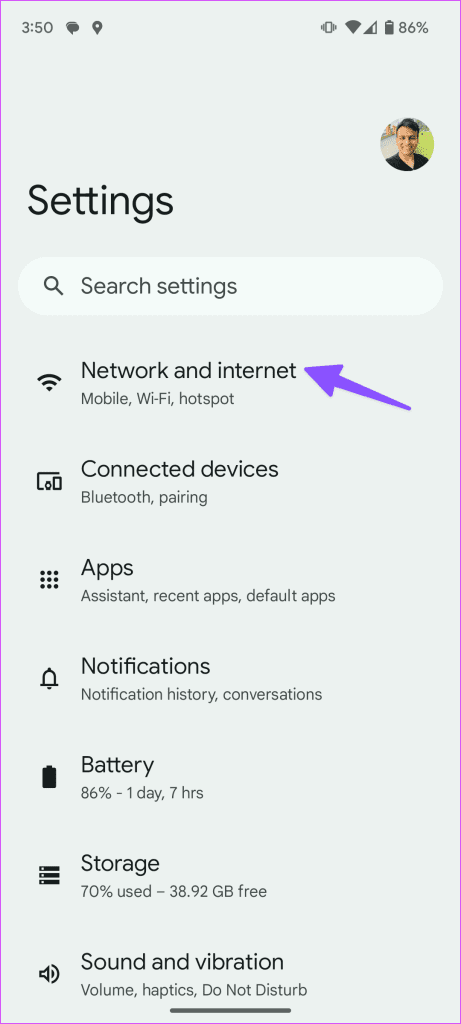
Krok 2: Stuknij Oszczędzanie danych i wyłącz to samo.

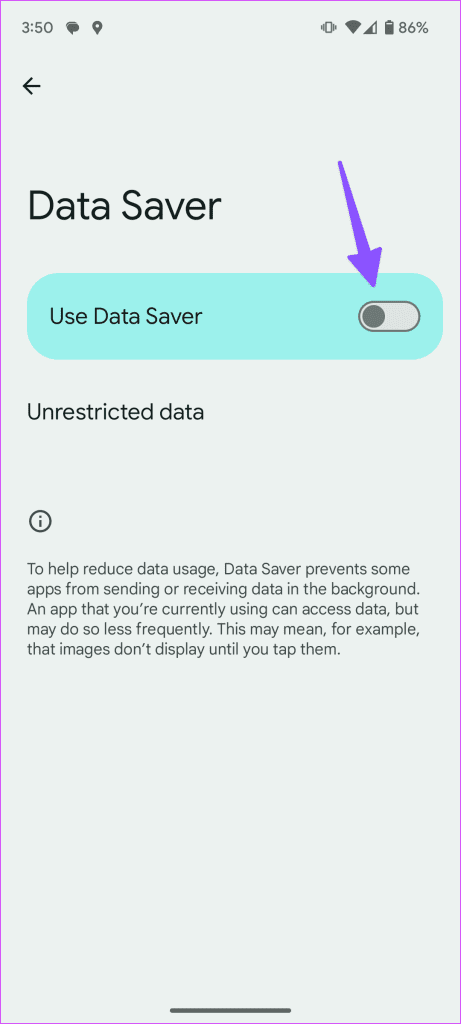
Kiedy serwery Twittera mają awarię, nie można odzyskać tweetów , przerw w odtwarzaniu wideo , a platforma nie przesyła również zdjęć i filmów. Możesz odwiedzić Downdetector i wyszukać Twittera, aby potwierdzić problem. Musisz poczekać, aż Twitter rozwiąże problemy z ich strony.
Czy naruszyłeś któreś z wytycznych lub warunków społeczności Twittera? Moderatorzy Twittera mogą ograniczyć Twoje konto do trybu tylko do odczytu. Nie możesz lubić, retweetować, odpowiadać ani publikować nowych tweetów. Możesz otrzymać wiadomość e-mail z potwierdzeniem z Twittera.
Ograniczenie konta może trwać kilka dni, tydzień lub miesiąc. Zależy to od liczby zasad, które złamałeś na platformie.
Twitter może dziwnie działać na aktywnym połączeniu VPN. Platforma jest również zakazana w kilku regionach. Musisz wyłączyć VPN i spróbować ponownie.

Przesyłanie multimediów na Twitterze może zakończyć się niepowodzeniem z powodu błędu uwierzytelnienia konta. Powinieneś wylogować się ze swojego konta i zalogować się ponownie.
Krok 1: Otwórz aplikację Twitter na swoim telefonie.
Krok 2: Stuknij swoje zdjęcie profilowe, rozwiń opcję Wsparcie ustawień i otwórz Ustawienia prywatności.

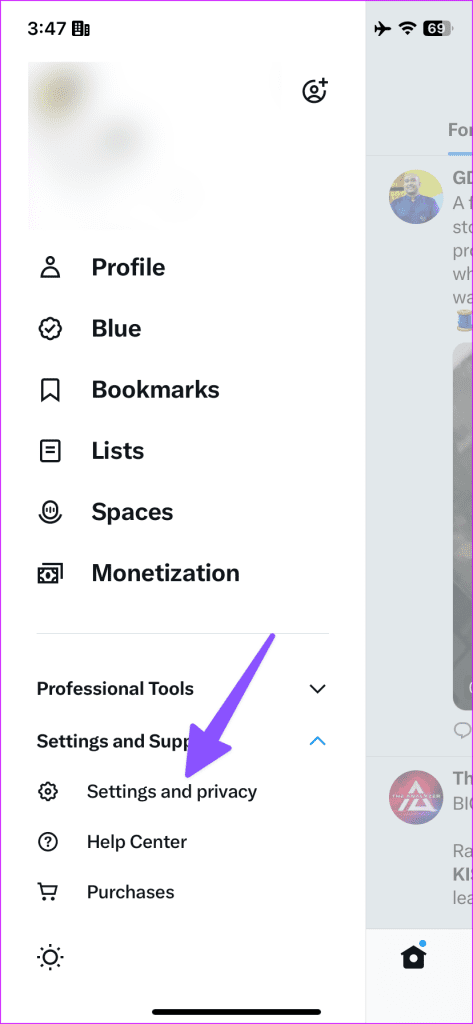
Krok 3: Wybierz swoje konto. Kliknij Informacje o koncie.
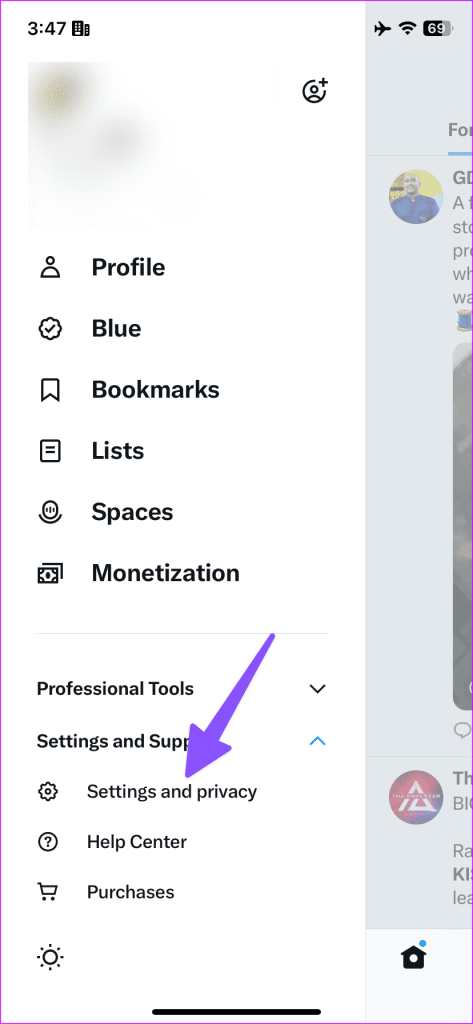
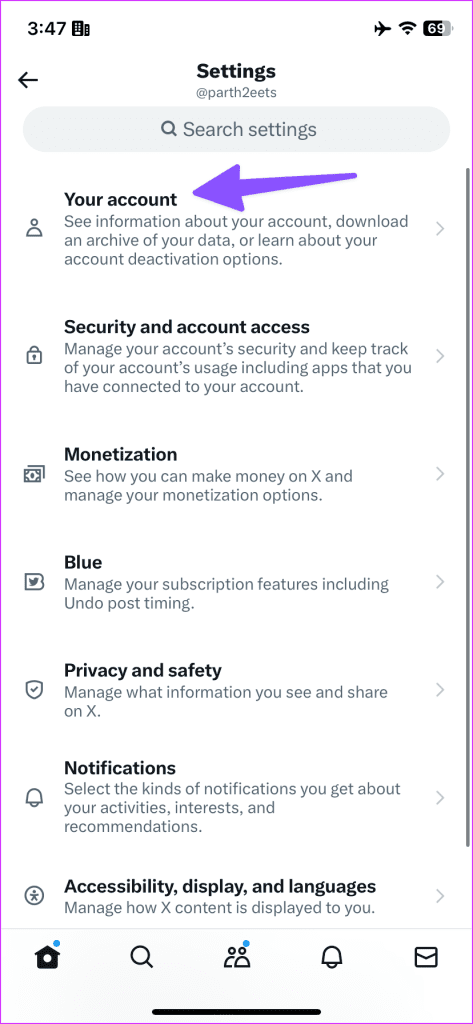
Krok 4: Kliknij Wyloguj się.
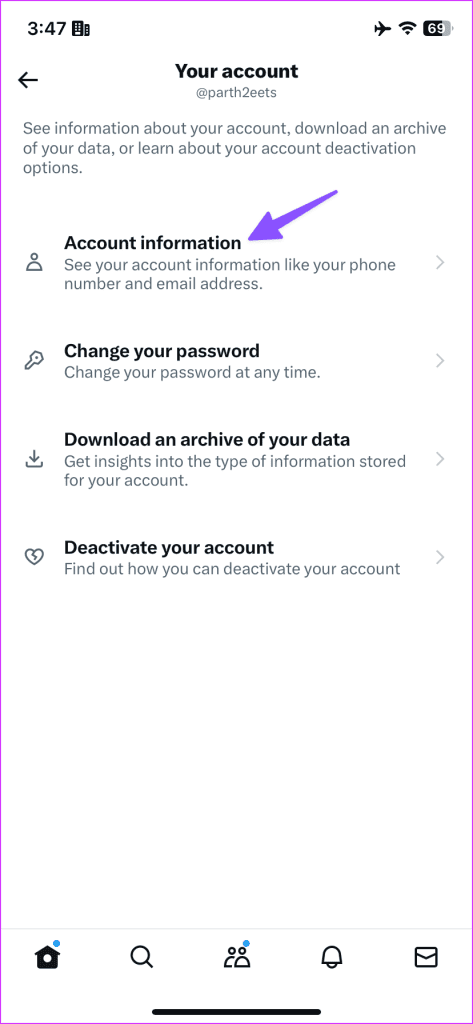
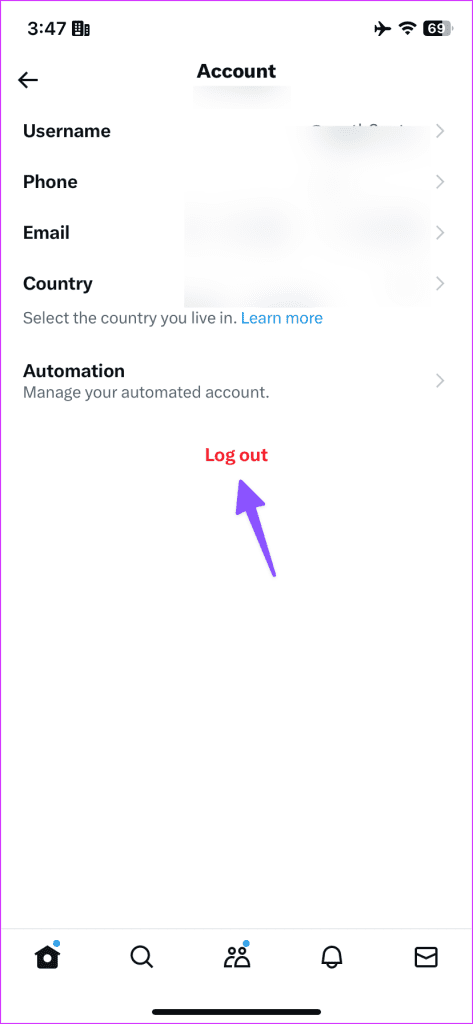
Zaloguj się przy użyciu danych konta na Twitterze i gotowe.
Nieaktualne aplikacje Twittera mogą powodować problemy z przesyłaniem zdjęć i filmów za pomocą tweeta. Musisz wgrać Twittera do najnowszej wersji z App Store lub Play Store.
Czy nadal masz problemy z przesyłaniem zdjęć i filmów do aplikacji mobilnych Twittera? Czas je porzucić na rzecz internetowej wersji Twittera. Możesz przesyłać pliki multimedialne na pulpit i rozpocząć tweetowanie.
Możesz przegapić duże zaangażowanie w godzinach popularności, gdy Twitter nie przesyła zdjęć i filmów. Która sztuczka zadziałała w Twoim przypadku? Podziel się swoimi odkryciami w komentarzach poniżej.
Dowiedz się, jak sklonować aplikacje na iPhone
Dowiedz się, jak skutecznie przetestować kamerę w Microsoft Teams. Odkryj metody, które zapewnią doskonałą jakość obrazu podczas spotkań online.
Jak naprawić niedziałający mikrofon Microsoft Teams? Sprawdź nasze sprawdzone metody, aby rozwiązać problem z mikrofonem w Microsoft Teams.
Jeśli masz dużo duplikatów zdjęć w Zdjęciach Google, sprawdź te cztery skuteczne metody ich usuwania i optymalizacji przestrzeni.
Chcesz zobaczyć wspólnych znajomych na Snapchacie? Oto, jak to zrobić skutecznie, aby zapewnić znaczące interakcje.
Aby zarchiwizować swoje e-maile w Gmailu, utwórz konkretną etykietę, a następnie użyj jej do utworzenia filtra, który zastosuje tę etykietę do zestawu e-maili.
Czy Netflix ciągle Cię wylogowuje? Sprawdź przyczyny oraz 7 skutecznych sposobów na naprawienie tego problemu na dowolnym urządzeniu.
Jak zmienić płeć na Facebooku? Poznaj wszystkie dostępne opcje i kroki, które należy wykonać, aby zaktualizować profil na Facebooku.
Dowiedz się, jak ustawić wiadomość o nieobecności w Microsoft Teams, aby informować innych o swojej niedostępności. Krok po kroku guide dostępny teraz!
Dowiedz się, jak wyłączyć Adblock w Chrome i innych przeglądarkach internetowych, aby móc korzystać z wartościowych ofert reklamowych.








